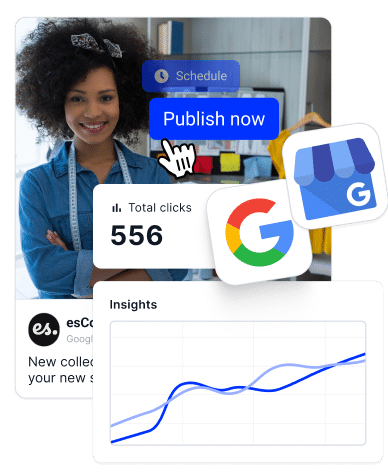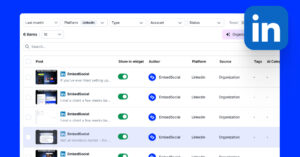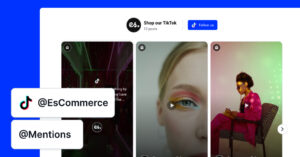En este tutorial, le mostraremos cómo utilizar la función API EmbedSocial y sincronizar contenidos de diferentes fuentes y tipos de medios en Lovable.
Además, demostraremos los tipos de widgets que puedes crear con Lovable, te enseñaremos a gestionar la nube de Lovable y explicaremos cómo mejorar la visualización de los widgets con IA.
Este es un gran tutorial para las agencias de construcción en Lovable o desarrolladores web que quieren crear contenido dinámico súper personalizado para sus sitios web.
Sigue la demostración a continuación:
O consulta estos pasos para más detalles:
Pasos para integrar el feed de las redes sociales en Lovable
- Paso 1: Crear un sitio web adorable
- Paso 2: Activar Lovable Cloud
- Paso 3: Obtener la clave API y la documentación de EmbedSocial
- Paso 4: Proporcionar contexto API a Lovable
- Paso 5: Crear la tabla de la base de datos
- Paso 6: Añadir la clave API en Lovable
- Paso 7: Añadir el código de referencia del widget en Lovable
- Paso 8: Probar la integración
- Paso 9: Mostrar los mensajes
- Empezar
- PREGUNTAS FRECUENTES
Paso 1: Crear un sitio web adorable
Inicie una solicitud de configuración inicial para la página web que cargará el feed de las redes sociales. Puede utilizar una solicitud como
Prompt: "Cree una página web que muestre noticias en directo de las redes sociales utilizando la API EmbedSocial para obtener publicaciones de TikTok, Facebook, YouTube, Instagram, LinkedIn, Pinterest o Twitter.
Paso 2: Activar Lovable Cloud
Una vez creado el proyecto, active el backend abriendo el archivo Nube en el menú superior y seleccionando "Habilitar nube". Espere hasta que Lovable complete la configuración automática de la base de datos.
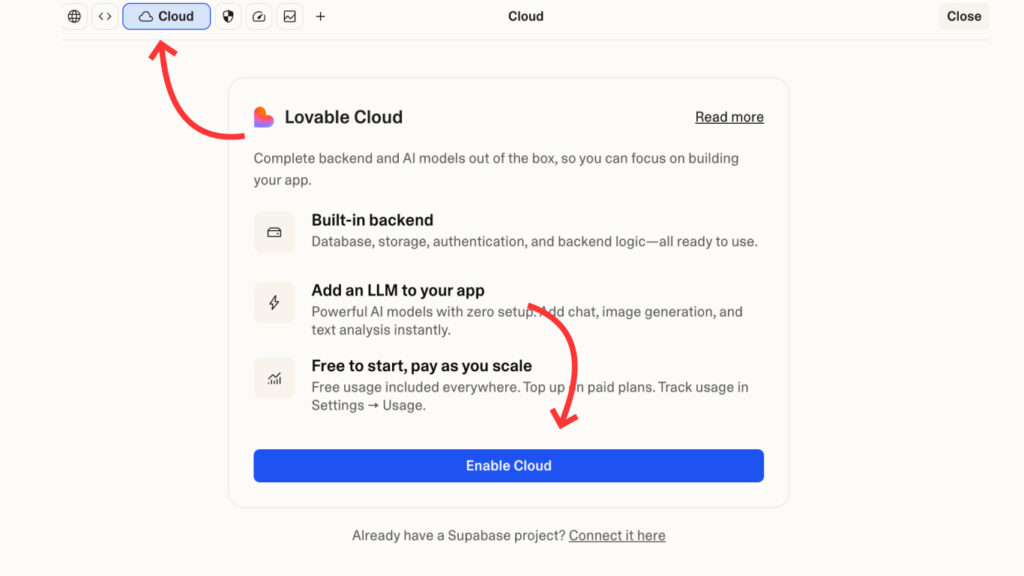
Paso 3: Obtener la clave API y la documentación de EmbedSocial
A continuación, necesitará las instrucciones de inimplementación de la API de EmbedSocial que obtendrá de la cuenta de EmbedSocial. Para ello, debe tener una cuenta de EmbedSocial activa con el plan Premium para obtener sus propias credenciales de API.
Una vez que tenga la cuenta e inicie sesión, podrá vaya al menú inferior derecho del Perfil > Integraciones > Documentación de la API - donde encontrará toda la información sobre la API, además de la clave API. En la documentación de la API de EmbedSocial obtendrá toda la información necesaria, incluida la URL del punto final, los parámetros necesarios y una respuesta de muestra. Tenga a mano la clave API y el número de referencia del álbum (ID del widget) para una entrada segura.
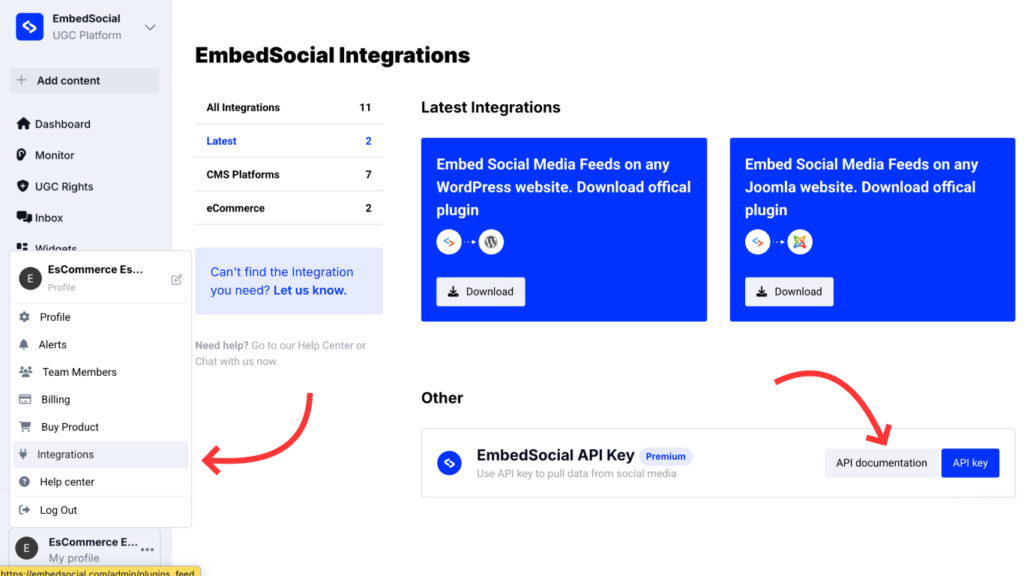
De la documentación Api proporcionada - copie las instrucciones para la implementación y tenga en cuenta que más tarde también necesitará la clave API que se encuentra en la misma página con la documentación.
Paso 4: Proporcionar contexto API a Lovable
Ahora, tendrás que proporcionar los insturcitons de la API al chatbot Lovable con la siguiente solicitud:
Prompt: "Necesito integrar la API EmbedSocial. Utiliza un endpoint que proporcionaré a continuación y devuelve posts con id, caption, image_url, link, created_at y más cadenas. Aquí están los detalles de la solicitud y documentación de respuesta: (pegue la documentación o extractos clave para que Lovable entienda cómo llamar a la página de integración API.EmbedSOcial)
Paso 5: Crear la tabla de la base de datos
A continuación, deberá pedir al sistema que prepare la base de datos basándose en la información de la documentación de la API:
Prompt: Ahora intente crear las tablas en la base de datos con la información de medios generada desde la API"
Lovable generará el esquema utilizando la base de datos Cloud.
Paso 6: Añadir la clave API en Lovable
A continuación, añada la clave secreta EMBEDSOCIAL_API_KEY cuando se lo pida el sistema.
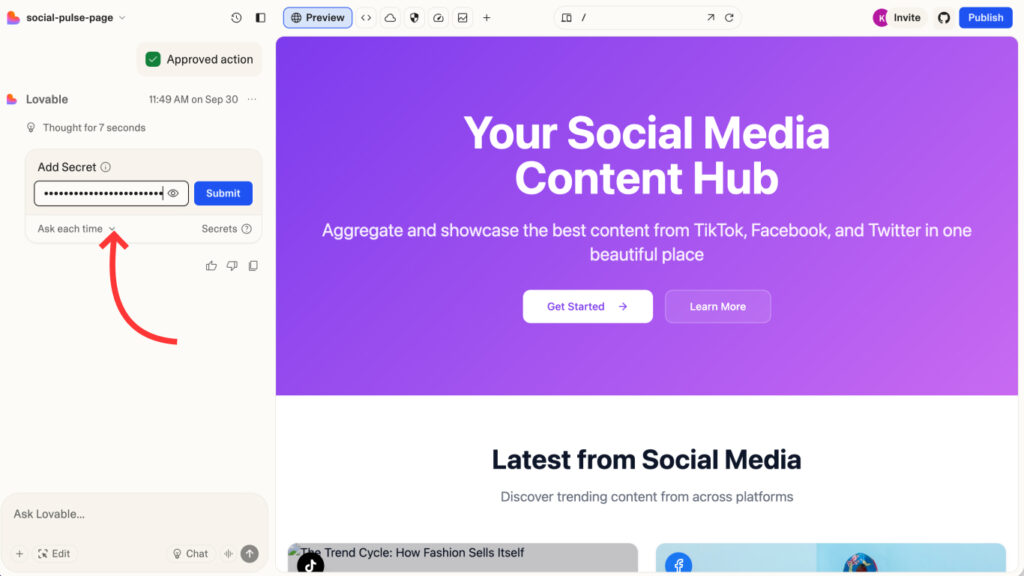
Paso 7: Añadir el código de referencia del widget en Lovable
De forma similar, en el chat se te pedirá que proporciones el secreto EMBEDSOCIAL_WIDGET_REF. Puedes obtener cualquier widget que quieras mostrar en Lovable con solo ir a tu editor de widgets y obtener el código grande en su URL.
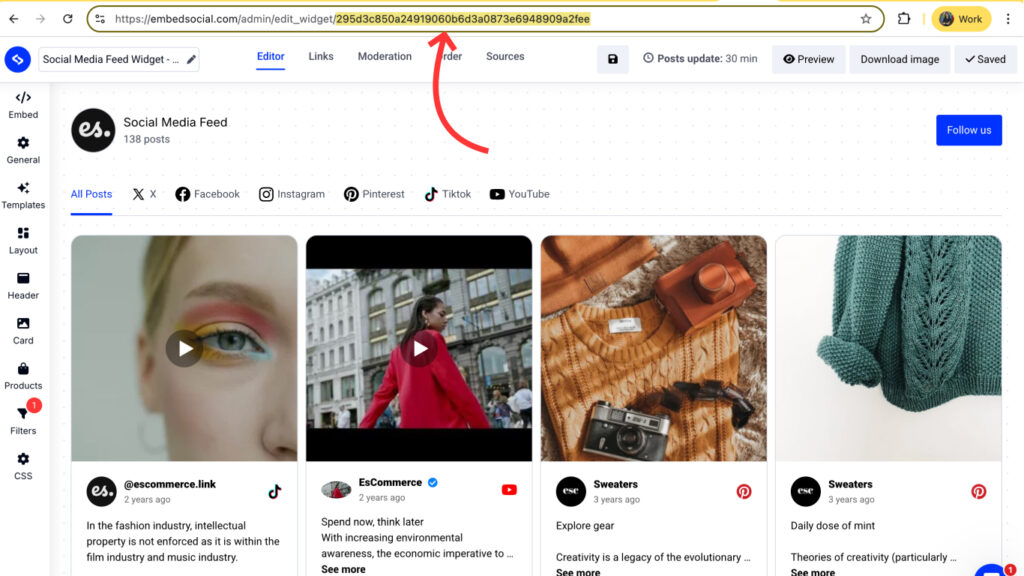
Paso 8: Probar la integración
Invocar la función de borde manualmente o a través de un botón en la interfaz de usuario para confirmar que los mensajes se obtienen y se almacenan en la tabla. Compruebe la exactitud de las entradas de la base de datos.
Paso 9: Mostrar los mensajes
Eso es todo. Una vez generadas las publicaciones, puedes personalizar mucho el widget y crear un feed de redes sociales realmente personalizado y atractivo. Comprueba la demo.
Prompt: "En la página de SocialFeed, crea una cuadrícula responsiva de tarjetas que lea de la tabla social_posts, muestre la imagen de la publicación, un pie de foto truncado y un enlace 'Leer más'".
Sugerencias para diseñar el widget en Lovable
Diseño de cuadrícula
Crea un componente llamado SocialFeedWidgetGrid.
Extrae las publicaciones de la tabla social_posts y las muestra en una cuadrícula adaptable:
- Escritorio: 3 columnas
- Tableta: 2 columnas
- Móvil: 1 columna
Cada tarjeta debe incluir
- Imagen (portada, ancho completo, proporción 16:9, redondeada-xl, sombra-sm)
- Pie de foto (truncar a 100 caracteres, mostrar "...más" si es más largo)
- Enlace de botón "Ver entrada" → abre el permalink en una nueva pestaña
Tarjetas de estilo:
- Esquinas redondeadas (xl)
- Sombra-md
- Relleno-3
- Efecto Hover: ligera escala en la imagen
- Fuente Inter, tamaño base
Sugerencia para el diseño del deslizador
Crea un componente llamado SocialFeedWidgetSlider.
Utiliza un carrusel/deslizador para mostrar las publicaciones horizontalmente con flechas de navegación.
Cada diapositiva incluye:
- Imagen (portada, ancho completo, alto 300px, redondeado-xl)
- Leyenda debajo (truncar a 80 caracteres)
- Enlace "Ver entrada" que abre el permalink
Estilo:
- Centrar la diapositiva activa ligeramente más grande (escala 1.05)
- Añadir animación de deslizamiento suave
- Redondeado-xl + sombra-lg
- Usar fuente Inter, tamaño base
Disposición de la mampostería Prompt
Crea un componente llamado SocialFeedWidgetMasonry.
Extrae las publicaciones de la tabla social_posts y las muestra en un diseño de mampostería adaptable.
Diseño:
- Escritorio: 3 columnas
- Tableta: 2 columnas
- Móvil: 1 columna
Cada postal incluye
- Imagen (ancho completo, alto automático, redondeado-xl)
- Pie de foto (truncado a 120 caracteres)
- Pequeño enlace "Ver entrada" debajo del pie de foto
Estilo:
- Utiliza columnas CSS para un efecto de mampostería
- Espacio entre elementos 16px
- Redondeado-xl + sombra-sm
Mejoras opcionales
Lightbox Prompt
Mejora el widget para que cuando un usuario haga clic en una imagen, se abra un modal lightbox.
El modal muestra:
- Imagen a tamaño completo
- Pie de foto (texto completo, desplazable si es largo)
- Botón "Ver en Instagram" (o fuente de la plataforma)
Estilo modal con superposición oscura, contenido centrado y botón de cierre (X).
Botones CTA
Añade un botón CTA personalizable debajo de cada postal.
- Si un post tiene un campo llamado cta_url, muestre un botón "Comprar ahora" que enlace a él.
- Botón de estilo: fondo de color primario, texto blanco, redondeado-lleno, hover opacidad-90.Por qué sincronizar tus redes sociales vía API con la IA de Lovable
Cuando su empresa depende del contenido generado por los usuarios, una simple incrustación no siempre es suficiente. Al conectar la API de EmbedSocial a Lovable Cloud, se desbloquea un conjunto de ventajas que van mucho más allá de un feed estático.
- El acceso directo a la API permite acceder a los medios más recientes en función de la demanda, lo que garantiza que su sitio web muestre las últimas publicaciones y reseñas sin intervención manual.
- El almacenamiento de contenidos en Lovable Cloud le permite controlar los datos. Puede filtrar, ordenar y combinar varias fuentes, creando fuentes únicas adaptadas a su audiencia.
- La IA de Lovable te ayuda a esculpir un diseño de widget a medida. Mediante instrucciones claras, puedes ajustar el diseño, los colores, la tipografía y el comportamiento adaptativo sin tener que escribir CSS a mano.
- Las funciones Edge son compatibles con la automatización del backend, como las sincronizaciones programadas y la gestión de errores, para que tu widget se mantenga actualizado y robusto.
- Los widgets personalizados pueden incluir funciones como paginación, búsqueda, filtros de categorías o botones de llamada a la acción, lo que aumenta la participación del usuario y la conversión.
- La integración de varias fuentes a través de la API le permite crear cuadros de mando unificados o galerías multiplataforma que se adapten a la estética y los mensajes de su marca.
Combinando la flexibilidad de la API con las herramientas de diseño basadas en inteligencia artificial de Lovable, podrá crear un feed social dinámico y totalmente personalizado que destaque en su sitio web.
Empezar
Para empezar, regístrate en una cuenta de EmbedSocial y obtén tu clave API e ID de widget.
A continuación, crea un nuevo proyecto en Lovable, activa Lovable Cloud y sigue los pasos anteriores para integrar tu feed social. Con estas herramientas, puedes crear widgets dinámicos que sincronicen el contenido de tus redes sociales directamente en tu sitio web.
PREGUNTAS FRECUENTES
¿Qué plan necesito en EmbedSocial para acceder a la API?
El acceso a la API está disponible en Planes premium de EmbedSocial. Consulta su página de precios para más detalles.
¿Es gratis Lovable Cloud?
Lovable Cloud ofrece un nivel gratuito con un límite de uso mensual. El uso por encima del límite gratuito requiere recargar el saldo.
¿Necesito experiencia en programación?
No. El proceso se basa en instrucciones descriptivas y Lovable genera el código por usted. No obstante, comprender los conceptos básicos le ayudará a perfeccionar las instrucciones.
¿Cómo de seguras son mis claves API?
Las claves se almacenan en el gestor de secretos de Lovable y se inyectan en las funciones de forma segura. Nunca pegues las claves directamente en los mensajes.
¿Puedo integrar varios feeds?
Sí. Cree tablas separadas y funciones de borde para cada alimentación o modifique su función para manejar múltiples IDs.